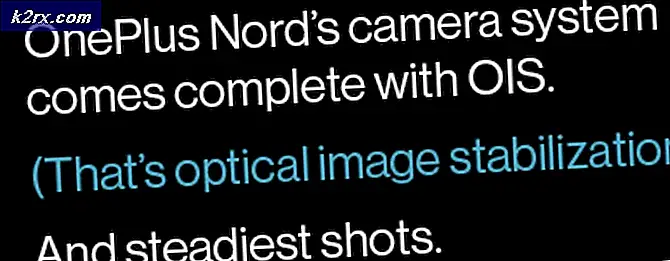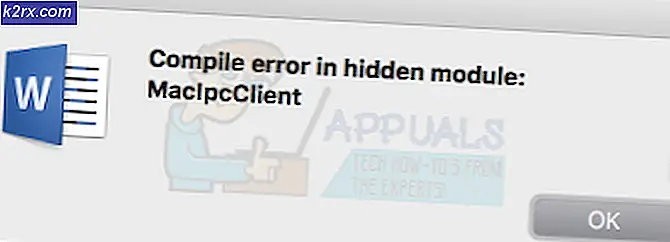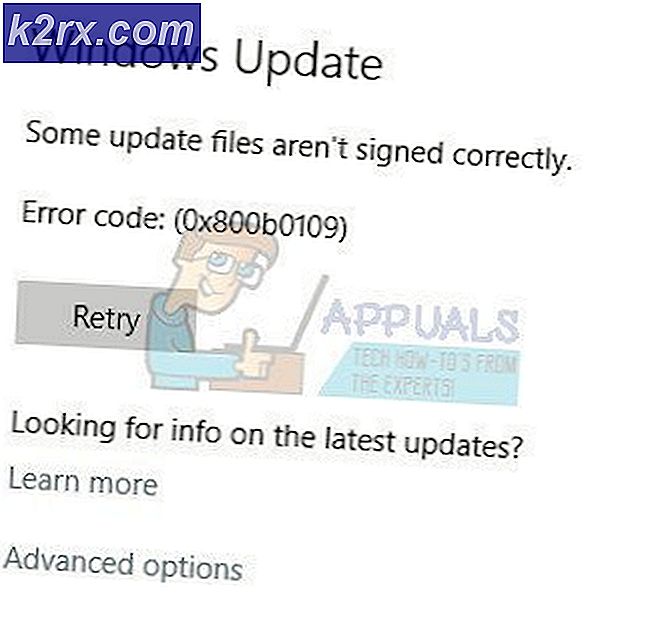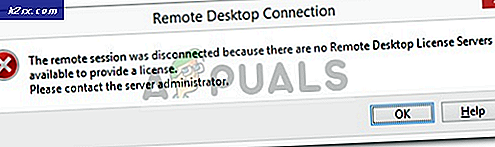Fix: Freunde können nicht zu Uplay hinzugefügt werden
Uplay hat einen bekannten Fehler, durch den Benutzer weder vom Steam- noch vom uPlay-Client Freunde hinzufügen können. In einigen Fällen wird die Freundesliste überhaupt nicht angezeigt. Dieses Problem kann aufgrund der beschädigten Installation von Uplay auftreten. Dies kann auch aufgrund von Konflikten mit FPS-Overlay-Anwendungen und zwischengespeichertem DNS auftreten.
Die Freundesliste wird entweder weiter geladen oder wenn angezeigt, werden Freunde offline angezeigt, während sie online sind. Sogar der Benutzer kann private Nachrichten an „diese Offline-Freunde“ senden.
- Stell sicher, dass du neu starten Uplay / Steam. Dadurch werden alle derzeit ausgeführten Prozesse neu initialisiert und etwaige Unstimmigkeiten behoben.
- Stellen Sie sicher, dass Ubisoft / Uplay dies nicht ist Nieder durch Dienste wie DownDetector.com. (Wenn Ihre Freunde das gleiche Problem haben, liegt das Problem höchstwahrscheinlich am Ende von Ubisoft.)
- Wenn Sie verwenden Auto-Login Deaktivieren Sie es mit Uplay und versuchen Sie es erneut.
- Vergessen Sie nicht, nach dem zu suchen letzte Version von Uplay und Steam.
- Stellen Sie sicher, dass Sie senden jeweils eine Einladung und senden Sie keine weitere Einladung, bis die erste angenommen wird.
- Wenn die Anzahl der Freunde auf Ihrer Freundesliste ist größer als 50; dann müssen Sie Freunde manuell hinzufügen.
- Stellen Sie sicher, dass die Spieler ähnliche verwenden NAT Typen und NAT wird nicht gemischt, z.B. Wenn ein Spieler mit offenem NAT arbeitet und der andere einen strengen NAT-Typ verwendet. dann kann es zu Problemen kommen.
Lösung 1: Starten von Uplay mit Administratorrechten
Uplay benötigt bestimmte erhöhte Berechtigungen, um bestimmte Aktionen auszuführen. Wenn es nicht mit Administratorrechten ausgeführt wird, kann die Liste der Freunde möglicherweise nicht geladen werden. In diesem Fall kann das Problem durch Starten von Uplay mit Administratorrechten behoben werden.
- Ausgang Uplay / Steam und töte den zugehörigen Prozess über den Task-Manager.
- Auf Ihrem Desktop (oder im Installationsverzeichnis) Recht–klicken auf Uplay.
- Wählen Sie nun Eigenschaften und dann geh zum Kompatibilität Registerkarte und prüfen die Option von Führen Sie dieses Programm als Administrator aus.
- Öffnen Sie nun die Liste Ihrer Freunde, um zu überprüfen, ob das Problem behoben ist.
Lösung 2: Online-Status neu initialisieren
Ein Kommunikationsfehler zwischen dem Uplay-Server und dem PC-Client kann dazu führen, dass in der Freundesliste nicht alle Online-Freunde angezeigt werden, obwohl sie als online angezeigt werden, oder dass beim Hinzufügen neuer Freunde Probleme auftreten. In diesem Fall kann das Problem möglicherweise behoben werden, indem der PC-Client offline und dann wieder online geschaltet wird.
- Starte den Uplay Desktop und öffnen Sie dann das Menü.
- Klicken Sie nun auf Gehe offline.
- Bleiben Sie 5 Minuten im Offline-Modus und öffnen Sie dann das Menü des Uplay-Desktops. Klicken Sie nun aufOnline gehen und Prüfen Ihre Freundesliste.
Lösung 3: Neuanmeldung in Uplay / Steam
Kommunikationsprobleme / Laufzeitfehler in Steam und Uplay können dazu führen, dass die Freundesliste nicht angezeigt wird. In diesem Fall kann das Problem möglicherweise durch Abmelden, Schließen beider Dienste und erneutes Starten behoben werden. Durch diesen Vorgang werden alle Hintergrundprotokollierungsdienste zurückgesetzt und Unstimmigkeiten werden beseitigt.
- Abmelden vonUplay und schließe es.
- Abmelden vonDampf und schließe es.
- Klicken Sie nun mit der rechten Maustaste auf Taskleiste und dann auf klicken Taskmanager.
- Wählen Sie einen Eintrag für dieDampf und derUplay und dann mit der rechten Maustaste darauf klicken und Task beenden. Wiederholen Sie nun für jeden Eintrag von Steam und Uplay.
- Wieder anmelden in Steam.
- Wieder anmelden in Uplay.
- Jetzt Prüfen die Liste Ihrer Freunde, wenn sie einwandfrei funktioniert.
Lösung 4: Deaktivieren oder deinstallieren Sie die FPS-Overlay-Anwendung
Besonders widersprüchliche Anwendungen FPS-Overlay Programme können dazu führen, dass die Freundesliste nicht geladen wird oder Probleme beim Hinzufügen auftreten. Eine dieser Anwendungen, von denen bekannt ist, dass sie dieses Problem verursachen, ist Fraps. Wenn Sie eine dieser Anwendungen haben, kann das Problem durch Deinstallieren / Deaktivieren behoben werden. Um widersprüchliche Anwendungen herauszufinden, starten Sie entweder Windows sauber oder starten Sie Ihr System im abgesicherten Modus. Starten Sie dann Uplay und prüfen Sie, ob es ordnungsgemäß funktioniert. Wenn es einwandfrei funktioniert, versuchen Sie, die in Konflikt stehende Anwendung zu finden, und deaktivieren Sie diese in Konflikt stehende Anwendung oder entfernen Sie sie.
Lösung 5: Leeren Sie den DNS-Cache
Das Nicht-Hinzufügen von Uplay durch Freunde kann auch durch beschädigtes / veraltetes zwischengespeichertes DNS verursacht werden. DNS-Caching wird verwendet, um die Belastung von DNS-Servern zu verringern. Alle Inhaltsanfragen werden über diese zwischengespeicherten Dateien beantwortet (bis sie gültig sind), ohne den DNS-Server zu durchlaufen. In diesem Fall kann das Problem durch Leeren des DNS behoben werden.
- Drücken SieWindows-Schlüssel und TypEingabeaufforderung. Klicken Sie dann in den Ergebnissen auf Als Administrator ausführen.
- Jetzt in der Eingabeaufforderung, Art die unten in der Eingabeaufforderung genannten Befehle und drücken Sie dann Eingeben (nach jedem Befehl).
ipconfig / flushdns ipconfig / release ipconfig / erneuern
- Geben Sie nun ein Ausfahrtund drückeEingeben.
- Jetzt starten Spielen Sie und überprüfen Sie, ob das Problem klar ist.
Lösung 6: Ändern Sie den Datenschutz des Steam-Kontos in "Öffentlich"
Wenn die Datenschutzeinstellung Ihres Steam-Kontos lautet nicht öffentlich gemachtkann es dann zu Problemen mit der Freundesliste in Uplay kommen. In diesem Fall wird das Problem durch Ändern der Datenschutzeinstellung in "Öffentlich" behoben.
- Im Hauptmenü drücken Sie F10 um das Spielmenü zu laden.
- Klicken Sie nun auf Optionen und unter Mein Profil an die Öffentlichkeit.
- Schließen Sie nun das Uplay und Steam.
- Warten Sie 5 Sekunden und starten Sie dann das Spiel und prüfen Sie, ob das Problem behoben ist.
Lösung 7: Verknüpfung von Uplay und Steam-Konto aufheben und erneut verknüpfen
Kommunikationsprobleme zwischen Steam und Uplay können dazu führen, dass keine Freunde hinzugefügt werden können. In diesem Fall kann das Problem durch Aufheben der Verknüpfung und erneutes Verknüpfen der Konten behoben werden.
- Öffnen Sie den Uplay PC die Einstellungen.
- Klicken Sie nun auf Kontoverknüpfung.
- Dann unter Dampf klicke auf Verknüpfung aufheben.
- Ausloggen von Uplay und schließe es.
- Starten Sie jetzt ein Spiel von Steam, für das Uplay erforderlich ist, und melden Sie sich erneut bei Uplay an. Überprüfen Sie, ob das Problem behoben ist.
Lösung 8: Neuinstallation von Uplay
Eine beschädigte Installation von Uplay kann zahlreiche Probleme mit der Freundesliste in Uplay verursachen. Wenn die Installationsdateien irgendwie beschädigt sind oder Module fehlen, können Probleme auftreten. In diesem Fall kann das Problem durch Deinstallieren und erneutes Installieren von Uplay behoben werden.
- Ausgang Uplay / Steam und beenden Sie ihre laufenden Prozesse über den Task-Manager.
- Drücken Sie Windows Schlüssel und Typ Schalttafel. Klicken Sie dann in den Suchergebnissen auf Schalttafel.
- Klicken Sie dann unter Programme auf „Ein Programm deinstallieren”.
- Suchen Sie nun in der Liste der installierten Programme nach und Rechtsklick auf Uplay und dann auswählen Deinstallieren.
- Befolgen Sie nun die Anweisungen auf dem Bildschirm, um den Deinstallationsvorgang abzuschließen.
- Laden Sie nach Abschluss des Deinstallationsvorgangs die neueste Version von Uplay von der offiziellen Website herunter und installieren Sie sie.
- Starten Sie dann Uplay und überprüfen Sie die Liste Ihrer Freunde.
Wenn Ihnen bisher nichts geholfen hat, versuchen Sie, eine Freundesliste über die Uplay-Website oder Uplay Desktop hinzuzufügen / zu laden (nicht über das Overlay). Sie können die Club-Website verwenden, solange alle Ihre Freunde ihre Konten mit der Club-Website verknüpft haben.